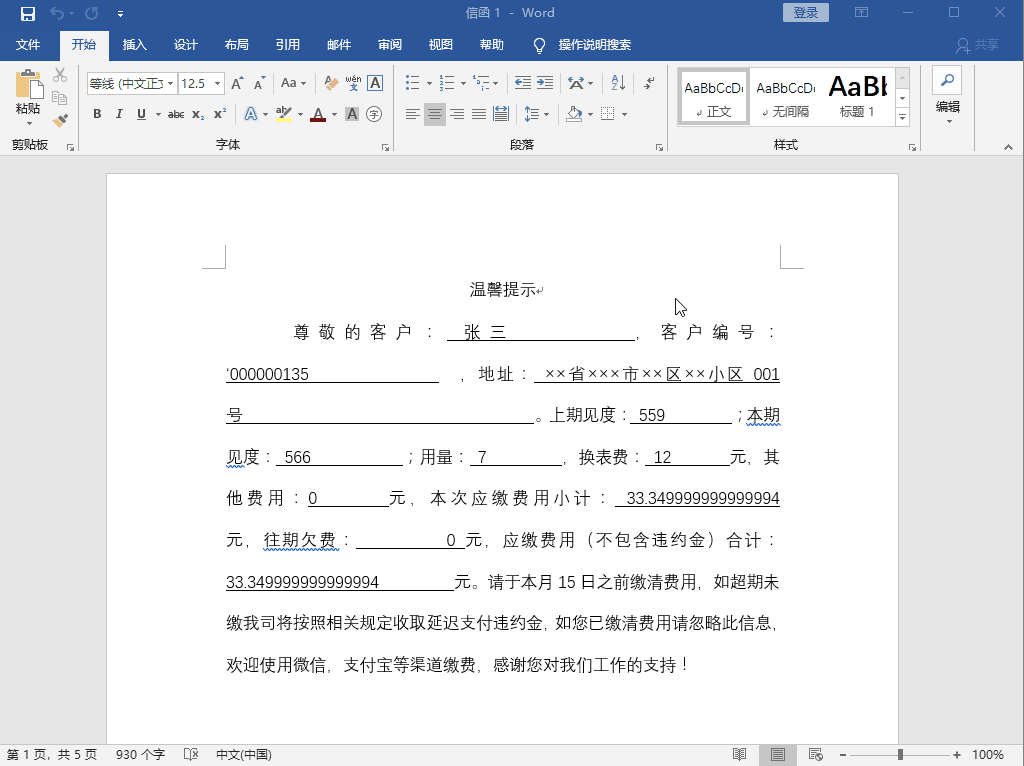1、编辑固定格式的Word文档,并用Excel把需要填写的数据制作成一个表格。Ex罕铞泱殳cel填写完毕后保存关闭。
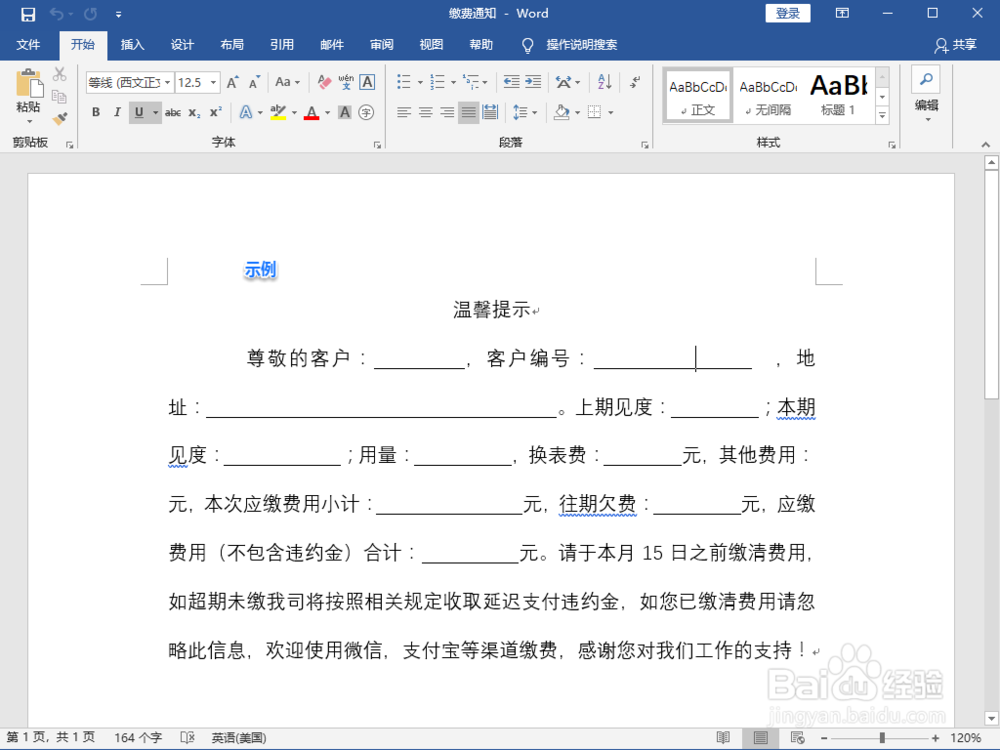
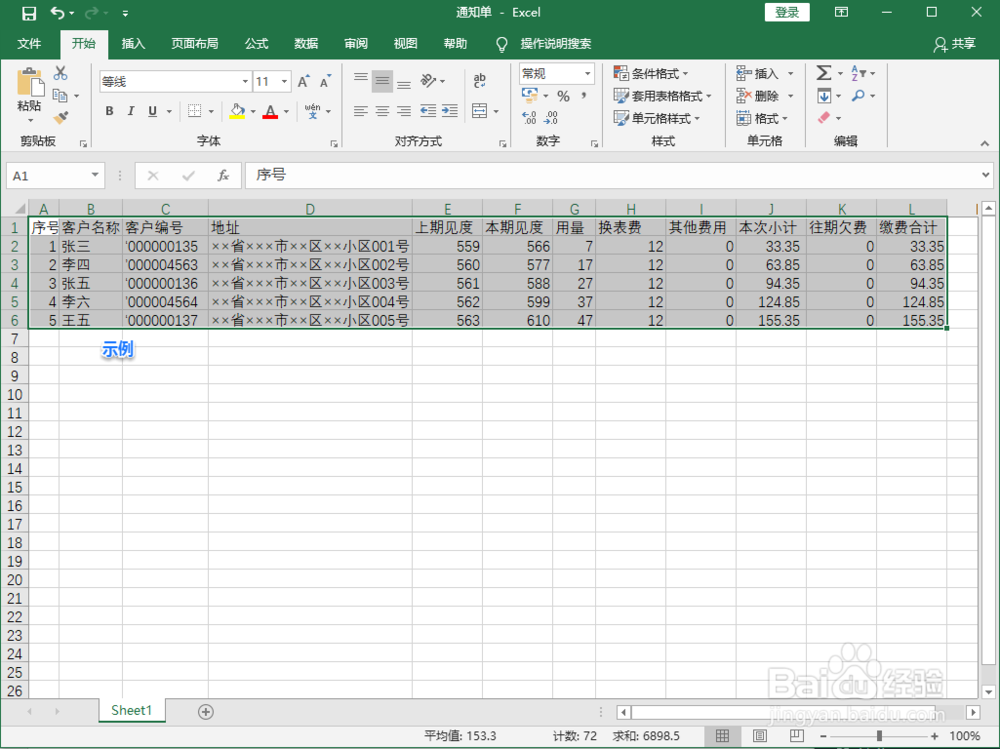
2、打开Word文件,点击邮件》开始邮件合并》信函
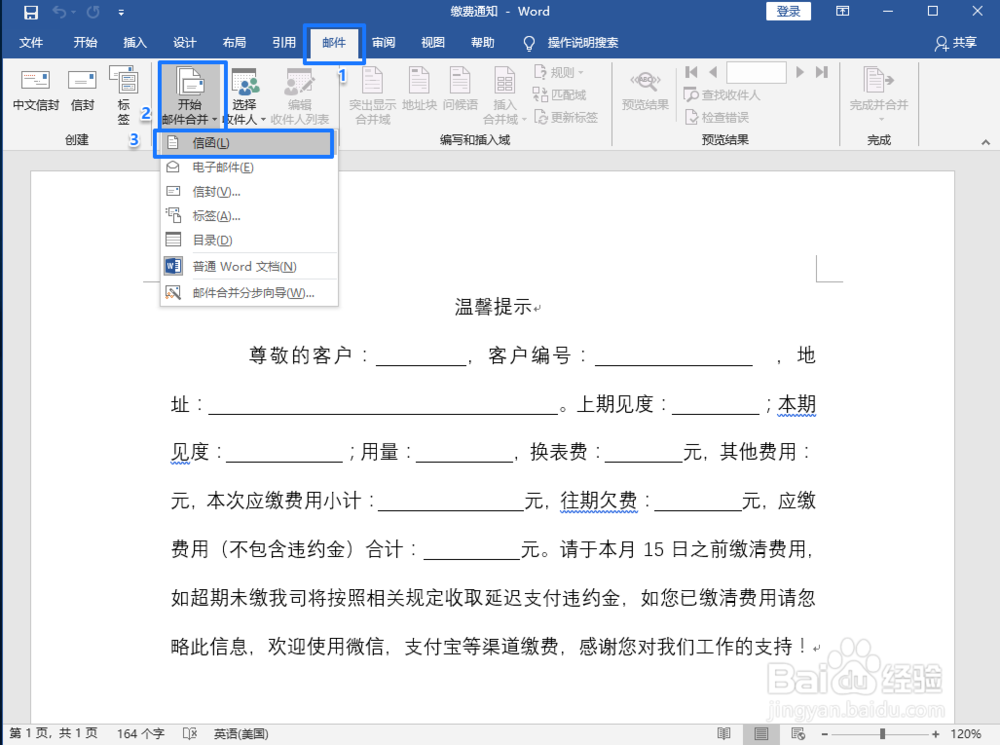
3、点击选择收件人》使用现有列表。
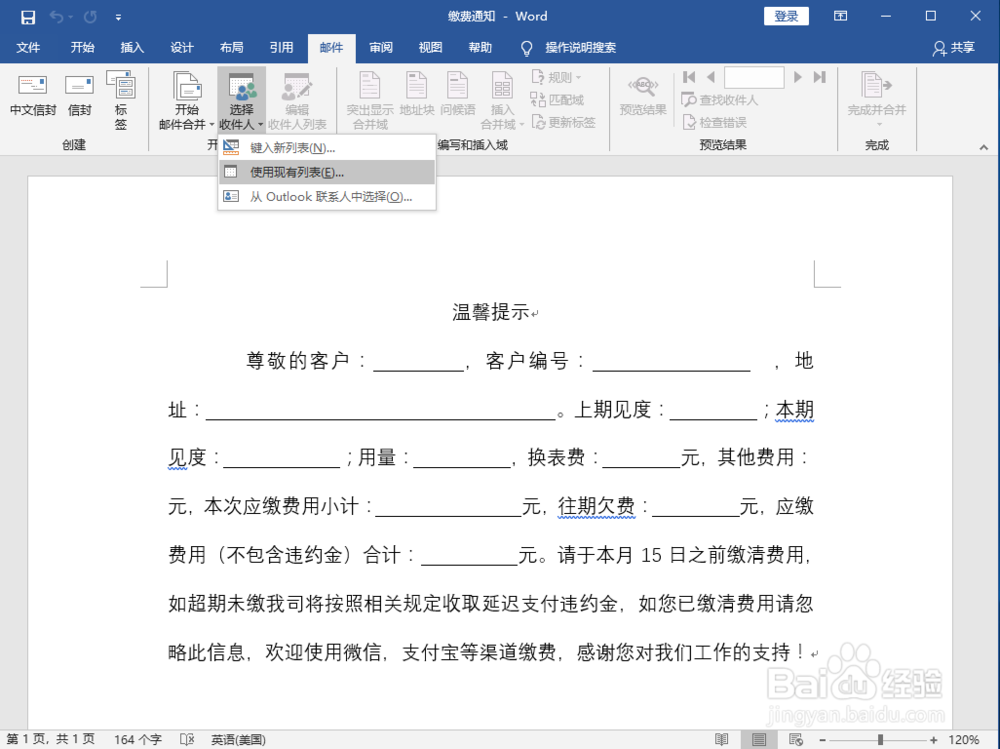
4、选择提前制作好的Excel表格
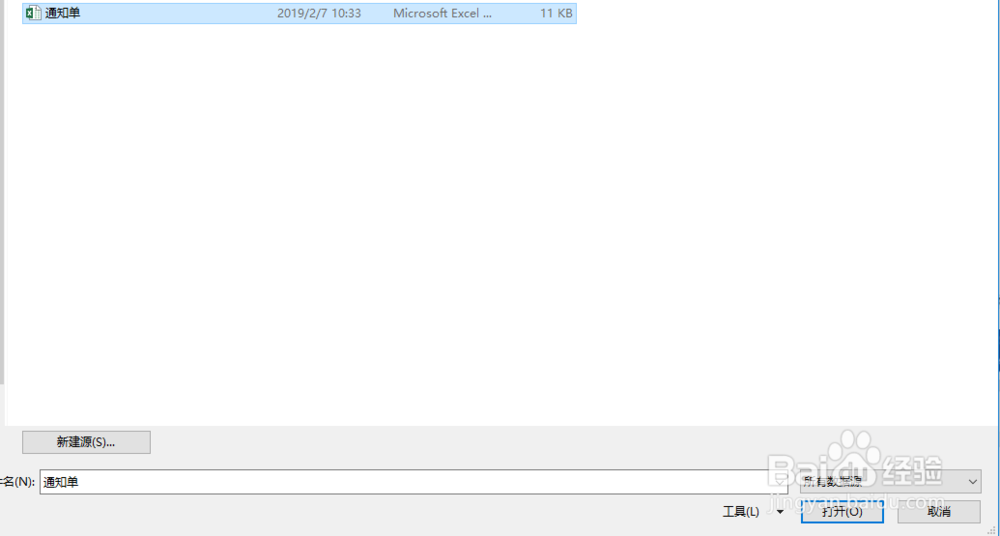
5、选择表格后点确定
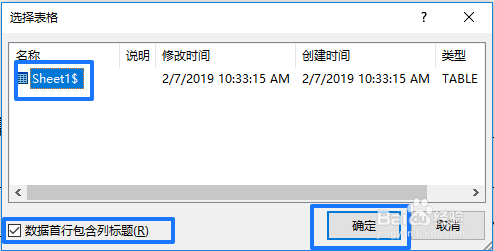
6、把鼠标放在客户后的横线处,点击插入合并域,选择客户名称。
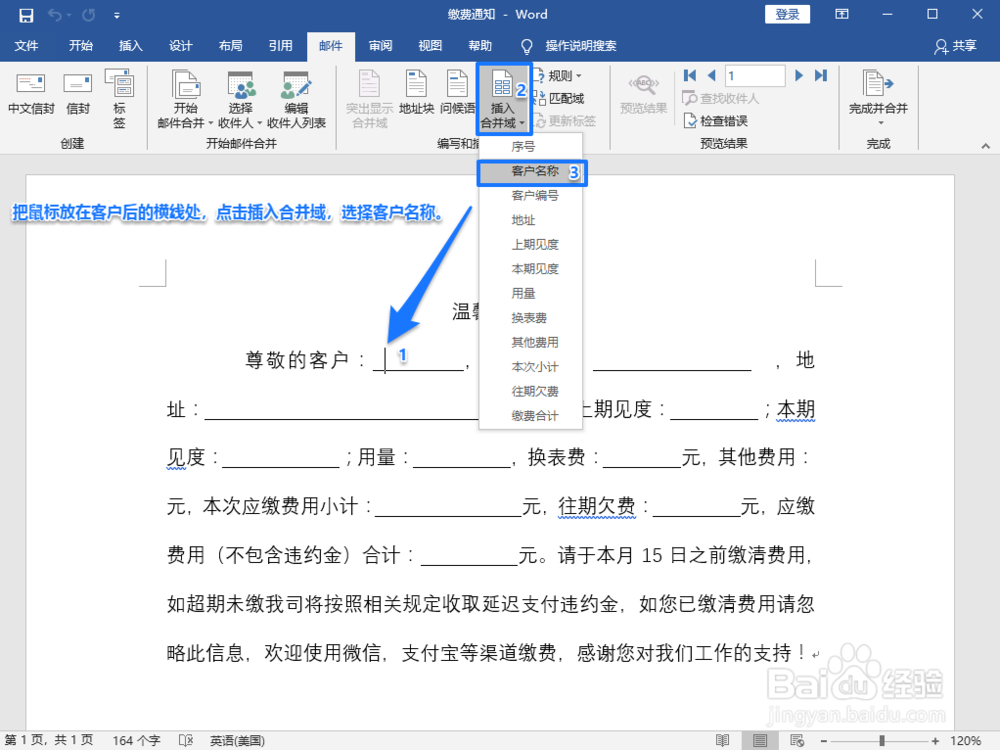
7、依次把鼠标指在每个横线上,选择对应的合并域,完成所有横线区域的数据调用
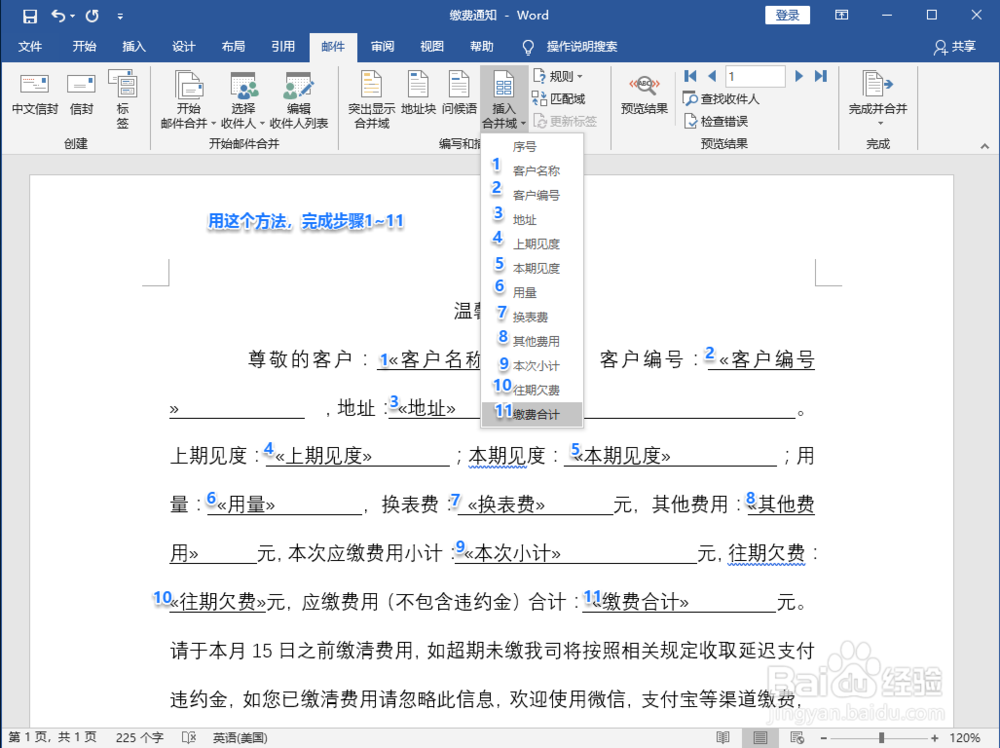
8、点击预览结果,并依次查看所有的文档是否正确。
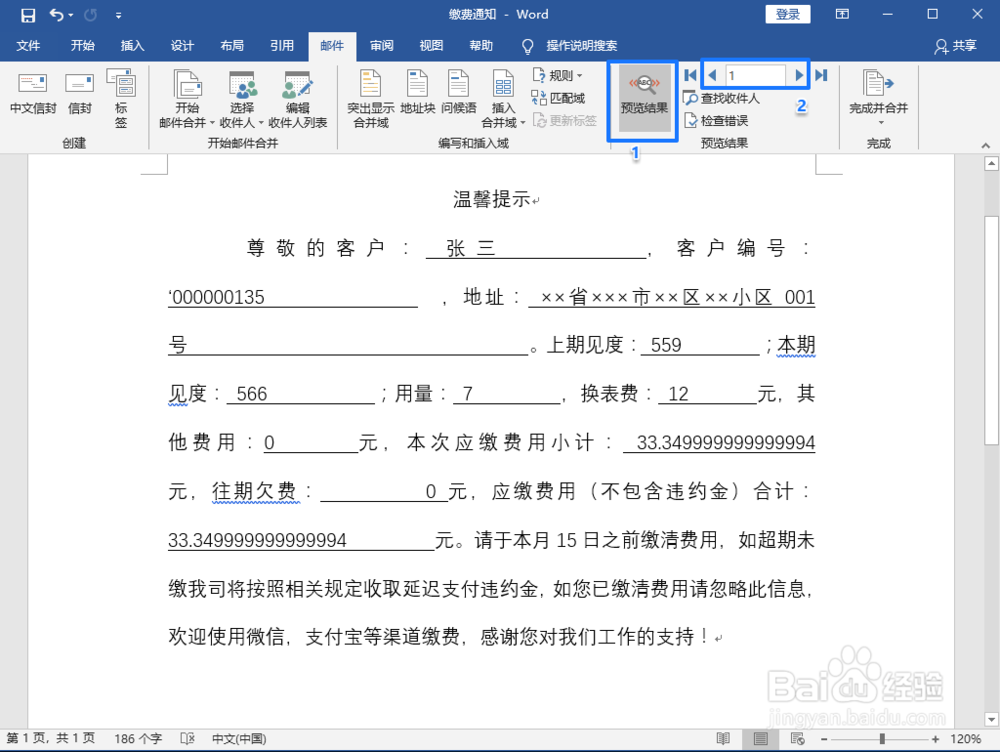
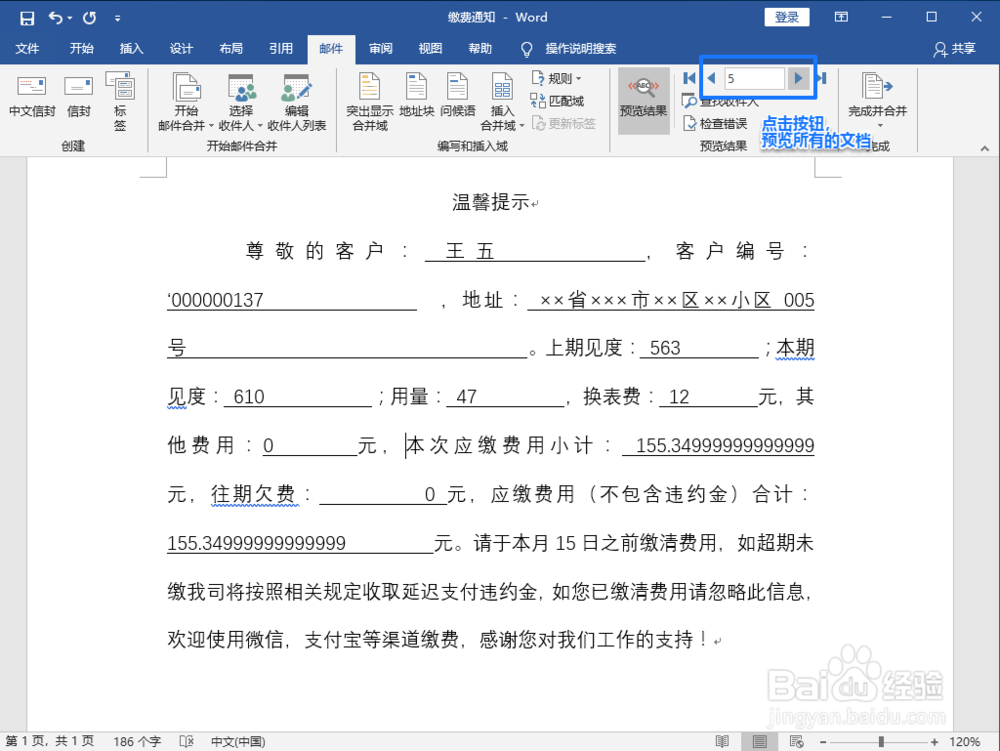
9、点击完成并合并》编辑单个文档
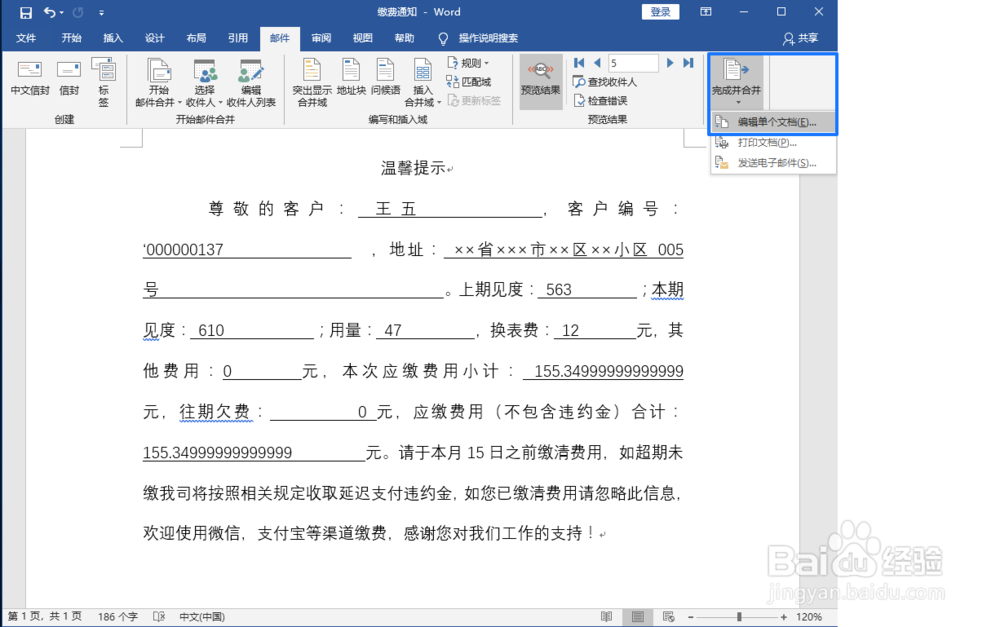
10、点击确定
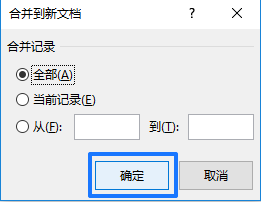
11、这个时候就自动生成了一个信函,里面包含了Excel内所有客户的缴费通知单